Comment regarder l'IPTV sur Plex
Alors que la fermeture du service de plugins de Plex pourrait suggérer la fin de la visualisation de l'IPTV sur Plex, il existe une solution de contournement. En utilisant un tuner virtuel comme xTeVe, vous pouvez présenter des listes de lecture IPTV comme des chaînes de télévision standard pour une lecture fluide sur Plex, éliminant ainsi le besoin d'un plugin Plex IPTV. Vous cherchez des solutions de streaming Plex ? Comment regarder IPTV sur Plex?

Partie 1 : À propos de Plex et de l'IPTV
Plex, un logiciel populaire de serveur-client multimédia à domicile, diffuse des collections multimédias personnelles localement et à distance, prenant en charge la visualisation et l'enregistrement de chaînes de télévision en direct. Les utilisateurs peuvent accéder à leurs bibliothèques multimédias à tout moment, n'importe où, avec une connexion Internet.
L'IPTV (télévision par protocole Internet) offre du contenu télévisuel sur des réseaux IP, offrant plus de chaînes de télévision en direct à un coût inférieur aux méthodes traditionnelles. Pour regarder IPTV, un lecteur IPTV traite des listes de lecture, offrant un accès illimité à des événements sportifs en direct, des PPV, des nouvelles du monde et des chaînes internationales. Les lecteurs IPTV populaires incluent Kodi (gratuit), Plex et VLC (gratuit).
Activer l'IPTV pour Plex était autrefois simple avec le service de plugins Plex. Cependant, depuis sa suppression, les solutions de contournement sont limitées. Face à ces défis, xTeVe se présente comme la dernière solution viable pour une visualisation ininterrompue de l'IPTV sur Plex. Lisez la suite pour plus de détails.
Partie 2 : Comment regarder IPTV sur Plex : Un guide complet
Si vous souhaitez profiter de l'IPTV sur Plex, xTeVe se présente comme une solution fiable, en tant que proxy M3U gratuit et open-source. Il transforme de manière transparente les listes de lecture IPTV M3U en chaînes de télévision standard, permettant une lecture fluide sur Plex. Suivez les étapes ci-dessous pour configurer l'IPTV Plex via xTeVe.
Remarque : Assurez-vous que votre serveur multimédia Plex est en version 1.11.1.4730 ou plus récente, et que vous avez souscrit à Plex Pass pour bénéficier du support de la télévision en direct et du DVR. Votre client Plex doit également prendre en charge le DVR.
Étape 1 : Installer xTeVe
-
Téléchargez xTeVe à partir d'ici.

-
Exécutez xTeVe. Si une alerte de sécurité Windows apparaît, cliquez sur "Autoriser l'accès". Copiez le lien http://votre adresse IP:34400/web/ de la ligne Interface Web.

-
Collez le lien dans votre navigateur, ce qui vous mènera à la page de configuration de xTeVe. Entrez le nombre de tuners et cliquez sur "Suivant".

-
Choisissez XEPG comme source EPG. Cliquez sur "Suivant".

-
Entrez l'URL de la playlist M3U et cliquez sur "Suivant" pour permettre à xTeVe de récupérer tous les liens de la playlist.

-
Allez dans l'onglet XMLTV, saisissez l'URL du fichier XMLTV et cliquez sur "Enregistrer".
Remarque : Si votre playlist IPTV dépasse la limite de Plex (480 chaînes), allez dans "Filtrer", saisissez un titre de groupe et cliquez sur "Enregistrer".

-
Accédez à "Mapping" pour mapper manuellement les chaînes incomplètes. Après le mappage, cliquez sur "Enregistrer".

Étape 2 : Configurer Plex IPTV
-
Dans Plex, allez à Live TV & DVR et cliquez sur "CONFIGURER LE DVR PLEX".

-
Si Plex ne détecte pas votre dispositif tuner, cliquez sur "Entrer son adresse réseau manuellement" et entrez Votre Adresse IP:34400. Cliquez sur "CONNECTER" et sélectionnez le tuner xTeVe.

-
Choisissez votre pays, vérifiez la liste des chaînes et cliquez sur "CONTINUER".

-
Si vous disposez d'un guide XMLTV, cliquez sur "Avez-vous un guide XMLTV sur votre serveur ?" Entrez http://Votre adresse IP:34400/xmltv/xteve.xml et cliquez sur "CONTINUER".

-
Examinez les chaînes disponibles et cliquez sur "CONTINUER" pour terminer la configuration de Plex IPTV.

Étape 3 : Regarder des listes de lecture IPTV sur Plex
Cliquez sur "VOIR LE GUIDE" dans Plex et commencez à profiter des chaînes de votre fournisseur IPTV.
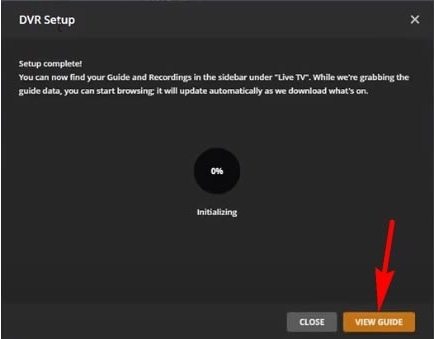
En suivant ces étapes, vous avez intégré avec succès xTeVe à Plex, vous permettant de profiter de l'IPTV en toute transparence.
Conclusion
L'approche détaillée dans ce guide est actuellement considérée comme le moyen le plus efficace d'activer le service IPTV de Plex. Cependant, nous ne pouvons pas garantir un taux de réussite de 100 % car la stabilité à la fois de xTeVe et du support de la télévision en direct de Plex peut varier.
HitPaw Univd émerge comme un outil fiable et efficace pour les passionnés de vidéo qui veulent la flexibilité de convertir et de profiter de leur contenu préféré hors ligne. Profitez de la liberté de regarder vos vidéos préférées à tout moment et en tout lieu avec HitPaw Univd.





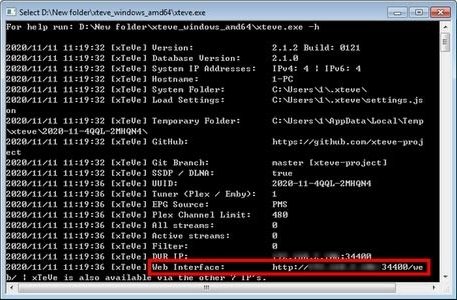
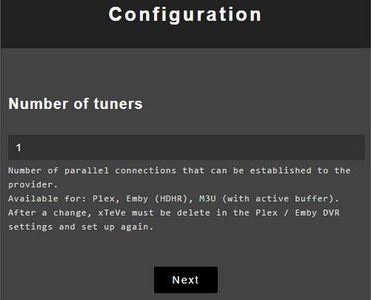
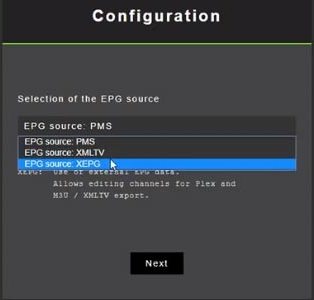
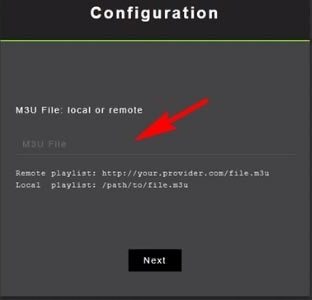
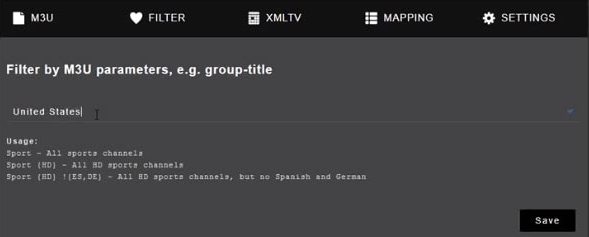
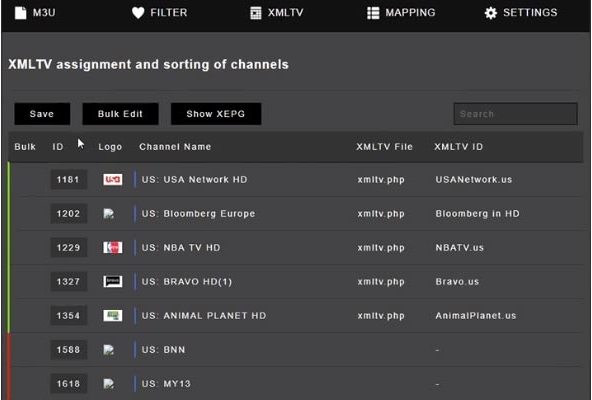
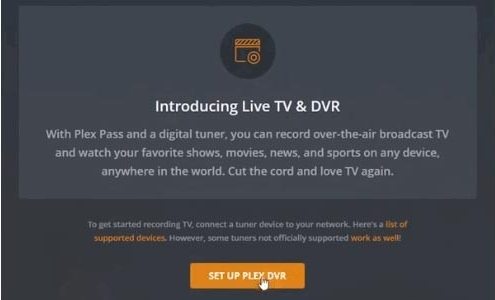
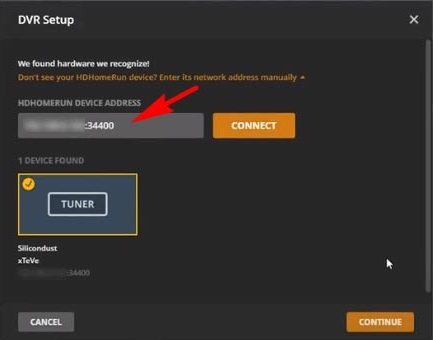
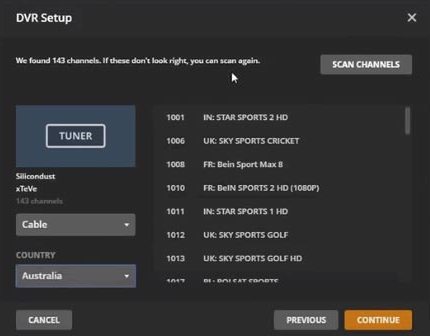
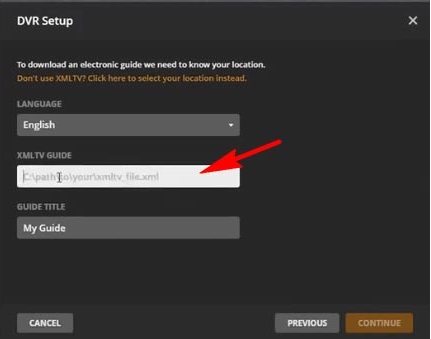
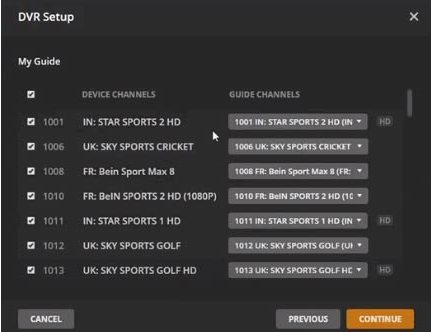





 HitPaw VikPea
HitPaw VikPea HitPaw VoicePea
HitPaw VoicePea HitPaw Suppression Filigrane
HitPaw Suppression Filigrane



Partager cet article :
Donnez une note du produit :
Clément Poulain
Auteur en chef
Je travaille en freelance depuis plus de 7 ans. Cela m'impressionne toujours quand je trouve de nouvelles choses et les dernières connaissances. Je pense que la vie est illimitée mais je ne connais pas de limites.
Voir tous les articlesLaissez un avis
Donnez votre avis pour les articles HitPaw